iPhoneのコントロールセンターでは、Wi-Fiの接続を簡単にオン/オフできて便利だ。しかし、iOS 11以降ではWi-Fi接続の「オン」と「完全オフ」に加え、「接続解除」というモードが追加されているのをご存じだろうか? 今回はiOS 11で変わったiPhoneのWi-Fi設定の基本と、正しいモード切り替えの方法を紹介しよう。
iOS 11からWi-Fiの接続モードは3種類に!
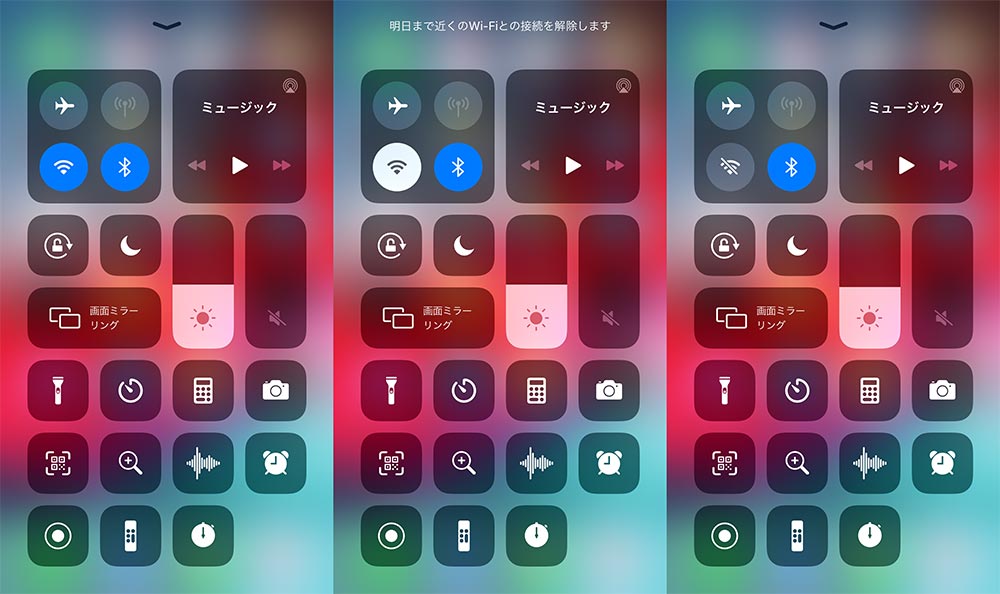
無料のWi-Fiが使えるカフェやホテルではWi-Fiをオンにしたり、Wi-Fiがつながらない場所ではWi-Fiをオフにしてデータ通信をオンにするなど、iPhoneの通信設定はコントロールセンターからこまめに変更することができる。これにより、iPhoneのバッテリーの持ちを伸ばすことができるのだ。
実は、iPhoneのWi-Fi接続は、iOS 10までは「オン」と「オフ」の2パターンしかなかったが、iOS 11以降では「オン」「完全オフ」「接続解除」の3つのモードが用意されているのをご存じだろうか? iPhoneユーザーなら、この3つのモードの違いを把握して、適切に使い分けよう。
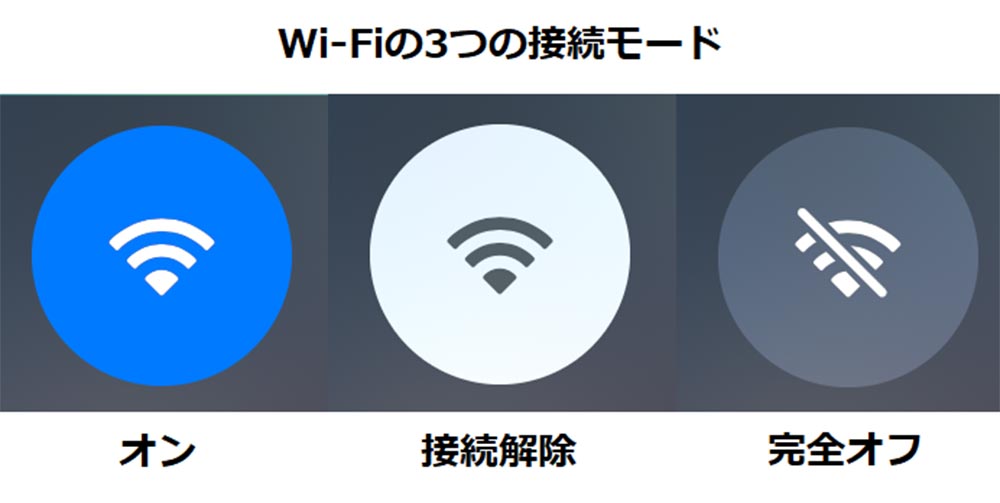
iOS 11からはWi-Fiに3つのモードが設定された。左から「オン」「接続解除」「完全オフ」である。真ん中の「接続解除」と「完全オフ」の違いがわかりにくい
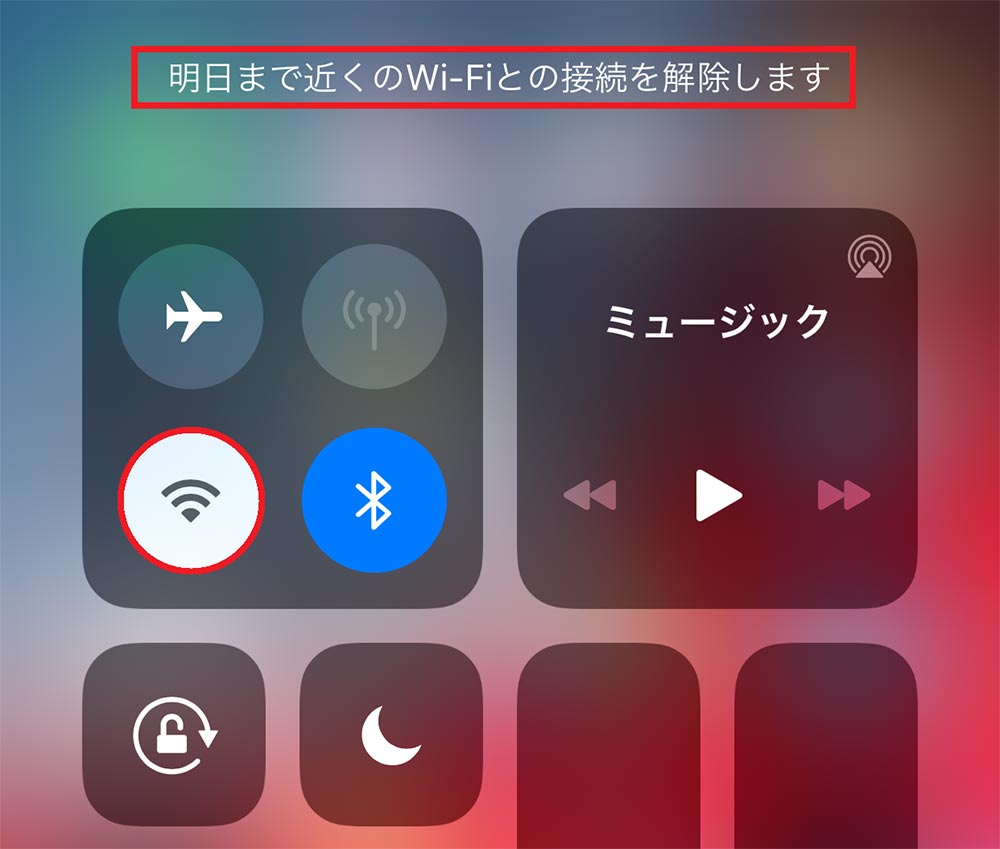
コントロールセンターのWi-Fiをタップすると「接続解除」となる。これは一時的にWi-Fiがオフになるが、翌日には自動的にオンになるモードなのだ
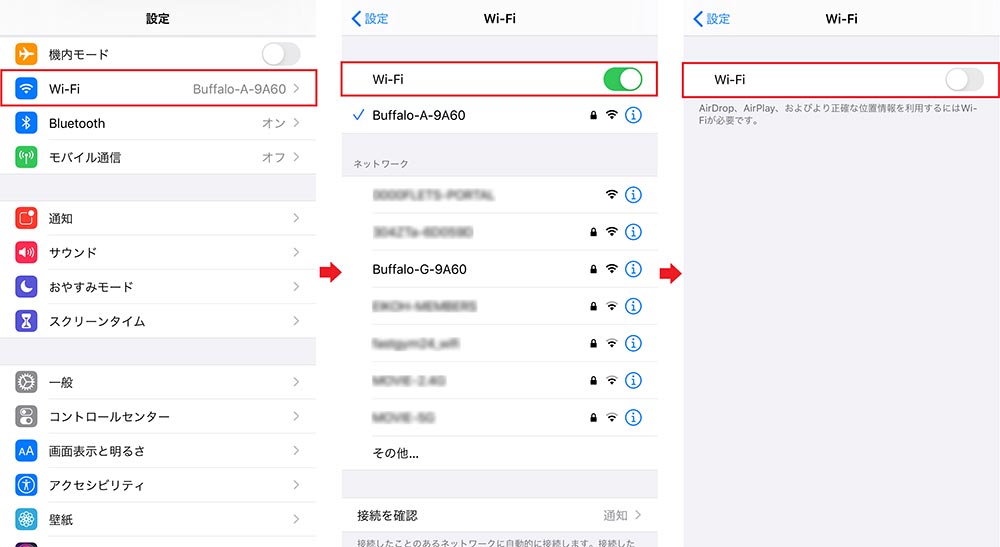
「完全オフ」にするには、iPhoneの設定から「Wi-Fi」を選択してオフにしなければならない。ここでオフにすると翌日自動的にオンになることはなく、設定からオンに戻さない限りWi-Fiはつながらない
「オン」でも「オフ」でもない「接続解除」とは?
iOS 11以降ではWi-Fi接続設定が「オン」「接続解除」「完全オフ」の3種類になった。そのなかでもわりにくいのは「オン」でも「完全オフ」でもない「接続解除」であろう。実はコントロールセンターで「Wi-Fi」アイコンをタップすると、「完全オフ」ではなく「接続解除」になる。これは一時的に接続が解除されるもので、放置しておいても翌日には自動的にWi-Fiに接続されるモードである。もし、ずっとWi-Fiをオフにしたい場合は、iPhoneの設定からWi-Fiをオフにしなければならないのだ。つまり、通常の利用であれば「接続解除」でも大丈夫だが、基本的にWi-Fiに接続したくない場合や、Wi-Fiの接続が上手くいかなくてWi-Fi接続を再起動する場合などは、設定から「完全オフ」にしたほうがよいのである。



